Стариков А.В. САПР мебели: учебное пособие
Подождите немного. Документ загружается.

191
одного из частных примеров реализации подсистемы компиляции ОСАМ мож-
но рассмотреть программу WinGRAF , которая предназначена для автоматиза-
ции приема индивидуальных заказов на изготовление кухонной мебели и про-
ектирования интерьера кухни [38].
Программа WinGRAF версии 1.0 обеспечивает выполнение следующих
основных функций [39]:
− удобное и практически безошибочное заполнение бланка договора-
заявки и корректировку его содержания при необходимости;
− быстрое построение масштабированного плана размещения мебели на
кухне заказчика путем выбора требуемых изделий из пиктографическо-
го меню и корректировку этого плана при необходимости;
− экспресс-расчет стоимости заказа и вывод на принтер сопроводитель-
ных документов, включая заполненный бланк договора-заявки, наклад-
ную, план размещения мебели и фронтальное представление кухонного
интерьера;
− сохранение информации о принятом заказе в базе данных (БД) с целью
последующего ее использования (уникальный номер заказа, форми-
руемый автоматически на основе сохраненного предыдущего номера
заказа и номера компьютера, выступает в качестве главного ключа за-
писи БД);
− открытие ранее принятого заказа для просмотра, редактирования или
печати сопроводительных документов;
− ввод, корректировку и просмотр базовых расценок изделий, расценок
для облицовочных пластиков, кромок, столешниц, чаш моек, ручек,
стекол, декора и других конструктивных и технологических особенно-
стей изделий;
− автоматическую генерацию прайс-листов для всей номенклатуры изде-
лий, представленных в библиотеке прототипных моделей, с учетом за-
данных ценообразующих элементов заказа;
− обеспечение парольной защиты от несанкционированного доступа к
функциям ввода и корректировки расценок, а также изменения крити-
ческих параметров программы (например, величины надбавок или ски-
док к стоимости изделий);
− автоматическое формирование подробной (сборочной) спецификации
принятого заказа, детализирующей каждое изделие в следующих разре-
зах: типоразмер, величины свесов столешницы или карниза, типы об-
лицовочных пластиков, кромок, столешницы, тип ручки и величина
присадки, наличие и типы стекол и т.д.;
− автоматическое формирование производственных заданий для цехов
(участков), представленных сводными ведомостями деталей и фурни-
туры заказанных изделий и необходимых для запуска заказа в произ-
водство;
− оценочную калькуляцию расхода для заказа наиболее ценных конст-
рукционных и декоративных материалов, включая ДСтП, МДФ, ДВП,
192
облицовочные пластики, кромки ПВХ, декоративные профили и рас-
кладки;
− автоматическое формирование файла описаний для VRML-генератора
трехмерного изображения интерьера кухни.
Процедура приема индивидуального заказа на изготовление кухонной ме-
бели состоит из нескольких последовательных шагов, включающих:
− заполнение бланка договора-заявки;
− задание размеров кухни заказчика;
− указание на плане местоположения дверей, окон, электрической или га-
зовой плиты и зон, недоступных для размещения мебели, а также зада-
ние их размеров;
− выбор необходимого изделия из библиотеки прототипных моделей;
− выбор необходимого типоразмера изделия или указание для него не-
стандартных размеров;
− выбор из списков пластиков и кромок, используемых для облицовыва-
ния изделия;
− установка графического обозначения изделия на плане кухни;
− расчет итоговой стоимости заказа;
− печать документов, сопровождающих заказ (договор-заявка, накладная,
план и фронтальный вид интерьера кухни).
После запуска программы WinGRAF на экране отображается ее основное
окно, которое содержит главное меню со следующими пунктами (командами):
Заявка − вывод подменю с командами для работы с заказом: Создать но-
вый заказ, Изменить существующий заказ, Открыть существующий заказ,
Сохранить принятый заказ и Выход из программы.
План − вывод подменю с командами для предварительной подготовки
плана размещения мебели: Размеры − задает размеры кухни, Дверь − ширину и
местоположение двери, Окно − ширину и местоположение окна, Плита − ши-
рину, глубину и местоположение плиты, Зона − размеры и местоположение зо-
ны, недоступной для размещения мебели.
Изделия − вывод подменю с командами для формирования плана разме-
щения мебели: Напольные4 − подменю с командами вывода первой и второй
страниц напольных изделий, Навесные4− подменю с командами вывода пер-
вой, второй и третьей страниц навесных изделий, Карниз − размеры и местопо-
ложение сегмента карниза, Крышка − размеры и местоположение сегмента
столешницы, Светильник − местоположение светильника.
Итого − вывод итоговой стоимости заказа.
Печать − вывод подменю с командами для печати и формирования до-
кументов: Заявка − печать заполненного бланка договора-заявки на изготовле-
ние мебели и формирование файлов производственных заданий в цеха и на уча-
стки, План − печать созданного плана размещения мебели на кухне заказчика,
Накладные − печать накладной к заказу, Фронтальный − печать фронтального
вида созданного кухонного интерьера, Принтер − настройка принтера.

193
Расценки − вывод подменю с командами для работы с файлами расценок
и прайс-листом: Просмотр4− просмотр файлов расценок, Корректировка4−
изменение содержимого файлов расценок, Ввод4− формирование новых фай-
лов расценок, Прайс-лист − создание, просмотр и печать прайс-листа.
Сервис − различные вспомогательные (сервисные) команды: Пароль −
смена существующего пароля, Калькулятор − запуск калькулятора, Редак-
тор − запуск редактора текста, Параметры − просмотр, изменение и сохране-
ние в файле параметров запуска программы, Вопросы − активация/деактивация
некоторых диалоговых окон программы, Конфигуратор − настройка маршру-
тов для рабочего каталога программы, каталогов с файлами расценок, произ-
водственно-технологической информацией, базами данных, Номер заказа −
изменение номера последнего принятого заказа, Курcор − изменение вида кур-
сора в данном сеансе работы с программой.
? − вывод справочной информации (помощи) и информации о программе.
В нижней части окна расположена панель состояния, которая содержит
несколько индикаторных полей, включая поля с координатами курсора в окне
плана (в миллиметрах и пикселях экрана), поле с текущей датой, днем недели и
временем.
Для приема нового заказа необходимо выбрать команду Создать в под-
меню команды Заявка. Программа WinGRAF автоматически генерирует оче-
редной номер заказа, используя для этой цели номер предыдущего принятого
заказа и двузначный номер, назначенный
компьютеру. Номер компьютера предпола-
гается уникальным, что обеспечивает, в
свою очередь, уникальность номера заказа.
Номер последнего принятого заказа хра-
нится в рабочем каталоге программы в фай-
ле Number.dat. Если данный файл в катало-
ге отсутствует, то на экране отображается
диалоговое окно, показанное на рис. 153.
В открывшемся диалоговом окне Бланк заявки необходимо ввести ин-
формацию о заказчике (Ф.И.О., адрес, телефон). Поля, предназначенные для
ввода подобной произвольной информации, имеют белый фон. Другие поля,
имеющие светло-серый фон, не предусматривают ввод произвольной информа-
ции. Для их заполнения необходимо использовать кнопки вращателя (спина),
расположенные справа от соответствующего поля ввода. Таким образом, про-
грамма предотвращает ввод нерегламентированной информации в полях, со-
держащих спецификации пластиков, кромок, столешниц, чаш моек, ручек, про-
чих комплектующих и т.д. Информация, предназначенная для ввода в данные
поля, содержится в соответствующих файлах расценок и может быть сформи-
рована или изменена пользователем, владеющим паролем, с помощью команд
подменю Расценки. После заполнения необходимых полей ввода диалог Бланк
заявки приобретает вид, показанный на рис. 154.
Рис. 153 Уведомление о приеме
заказа с номером 1
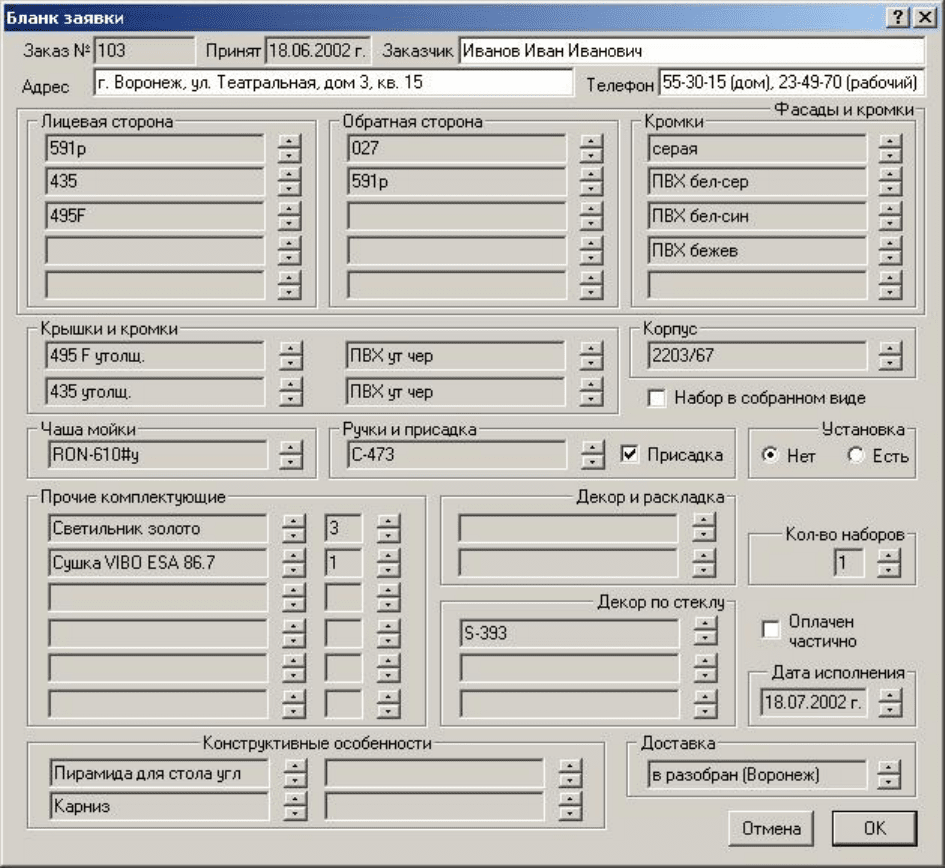
194
Рис. 154 Диалоговое окно Бланк заявки с заполненными полями ввода
Поле Номер заказа содержит номер заказа, уникальность которого обес-
печивает специальный метод формирования. Фактически, номер заказа являет-
ся составным и образован из номера последнего принятого заказа плюс 1 и но-
мера компьютера (последние две цифры номера заказа). Уникальность номера
заказа обеспечивает именно номер компьютера, который устанавливается с по-
мощью команды Конфигуратор в подменю команды Сервис. Информация о
номере компьютера хранится в файле конфигурации программы Wingraf.cfg.
Поля ввода и соответствующие вращатели в группе Фасады и кромки
предназначены для выбора пластиков и кромок, которые будут использованы
для облицовывания фасадных элементов изделий, − дверей, накладок выдвиж-
ных ящиков, цокольных планок и других. Программа предоставляет по 5 пози-
ций для лицевых и оборотных фасадных пластиков и кромок, т.е. максимально
для фасадов изделий в заказе могут использоваться 125 (5×5×5) комбинаций
пластиков и кромок.
При выборе пластиков и кромок не следует устанавливать какого-либо
соответствия между лицевыми и фасадными пластиками и кромками. В данном
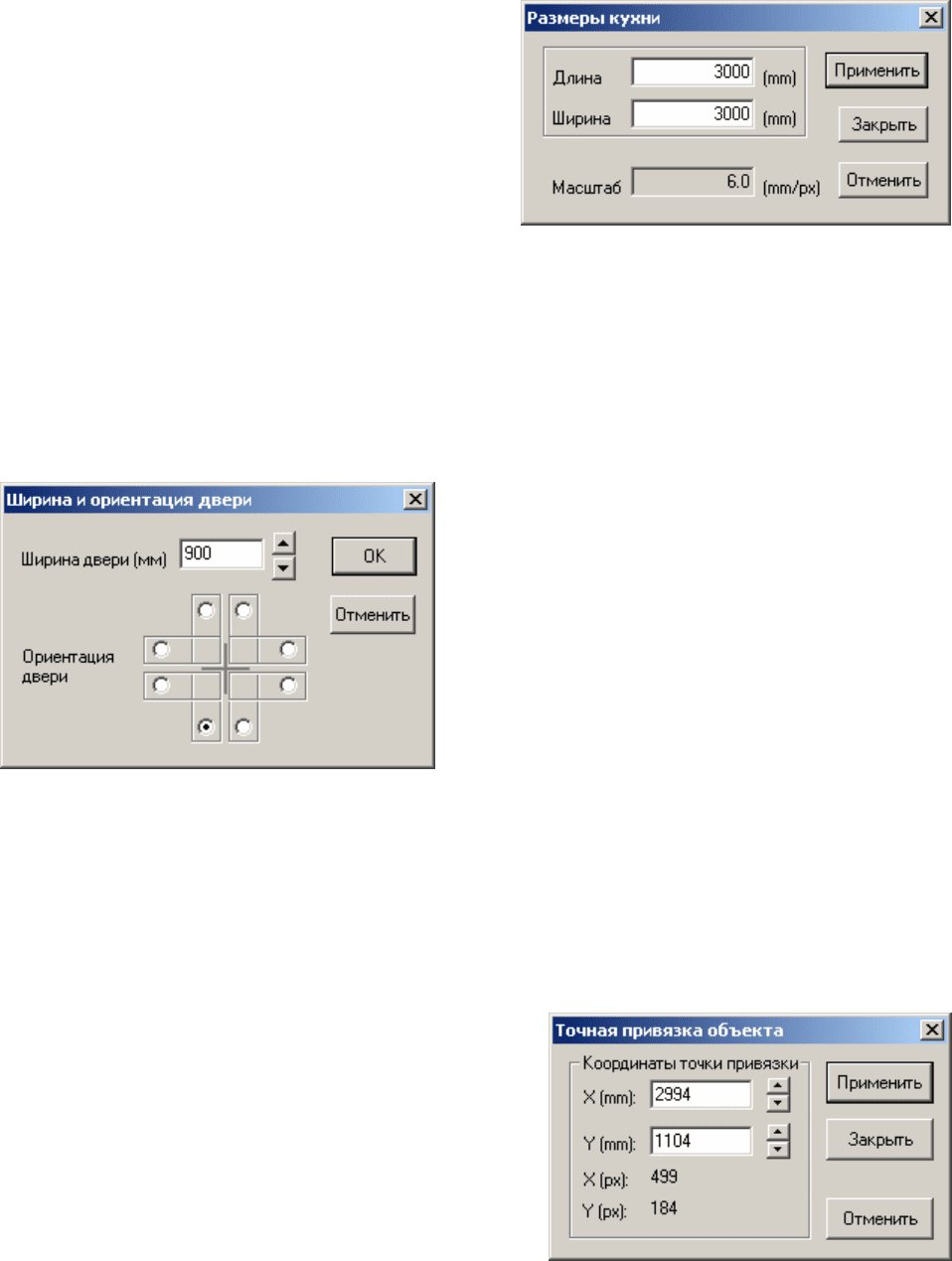
195
случае просто осуществляется отбор из базы материалов тех видов пластиков и
кромок, которые затем будут использованы для облицовывания конкретных
изделий, т.е. создается их короткий «рабочий» список.
При создании плана размещения
мебели на кухне заказчика необходимо
задать размеры кухни. Для этой цели ис-
пользуется команда Размеры в подменю
команды План. В открывшемся диалого-
вом окне Размеры кухни (рис. 155) необ-
ходимо задать длину и ширину (в мм) по-
мещения кухни. После нажатия кнопки
Применить в поле Масштаб будет ото-
бражен используемый масштаб в виде це-
лого числа, задающего количество мил-
лиметров между соседними пикселями экрана (mm/px).
Далее в открывшемся окне плана можно указать местоположение двери,
окна, плиты и недоступных зон, используя для этой цели команды Дверь, Окно,
Плита и Зона в подменю команды План соответственно.
После выбора соответствующей
команды на экране отображается диало-
говое окно, подобное тому, что показано
на рис. 156. С помощью элементов
управления, представленных в этом окне,
можно определить размеры и ориента-
цию выбранных объектов на плане кух-
ни.
Грубо задать местоположение две-
ри, окна или плиты можно путем указа-
ния курсором мыши «точки привязки»
соответствующего объекта, при этом ис-
пользуется понятие ориентации объекта. С помощью следующего уточняющего
диалогового окна (рис. 157) местоположение объектов, т.е. значения их коор-
динат, может быть задано с точностью до 1 мм. Программа проверяет также си-
туацию отрыва таких объектов, как дверь или окно, от стены кухни. Если это
имеет место, то на экран выводится соответ-
ствующее сообщение.
Местоположение зоны, недоступной
для размещения мебели, задается указанием
координат вершин двух противоположных
(не смежных) углов прямоугольника (на-
пример, левого верхнего и правого нижнего
углов). Более сложные конфигурации не-
доступных зон могут быть построены с по-
мощью комбинации множества простых
прямоугольных зон различного размера.
Рис. 155 Диалоговое окно Раз-
меры кухни
Рис. 156 Диалоговое окно Ши-
рина и ориентация двери
Рис. 157 Диалог для точной
установки объекта
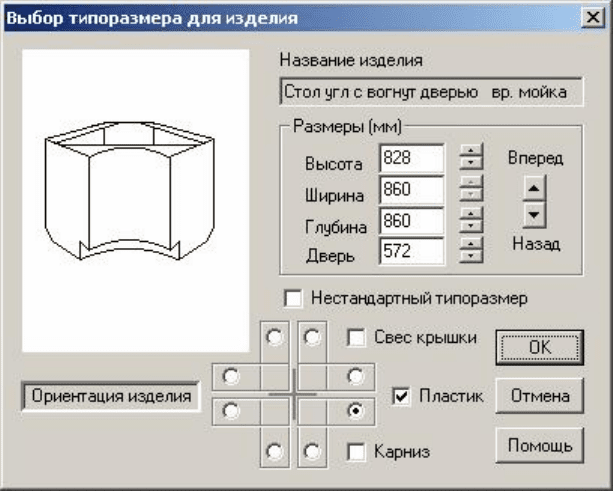
196
Установка объектов в окне плана выполняется щелчком левой кнопкой
мыши, их удаление − щелчком правой кнопкой после того, как курсор будет
помещен в контур объекта. Представленные на плане объекты ограничивают
свободное размещение мебельных изделий. Программа предотвращает попытки
размещения изделий в недоступных зонах или попадание их обозначений в
контур плиты на плане. Кроме того, программа контролирует ситуацию пере-
крытия контуров изделий одной категории (напольных изделий с напольными
или навесных изделий с навесными), извещая об этом выводом соответствую-
щего сообщения.
Следующий шаг в построении плана состоит в выборе необходимого из-
делия из библиотеки моделей и указания необходимого типоразмера для вы-
бранного изделия. Большинство изделий в библиотеке имеют несколько типо-
размеров. Кроме того, программа позволяет использовать в заказе изделия с не-
стандартными типоразмерами, стоимость которых, как правило, выше, чем со-
ответствующих стандартных.
Для прорисовки на плане обозначений напольных изделий необходимо
выбрать команду Напольные4 в подменю команды Изделия. В открывшемся
подменю необходимо выбрать одну из страниц (разделов) библиотеки изделий.
Для удобства использования все множество напольных и навесных изделий
разбито на отдельные страницы по 50 изделий в каждой. После открытия необ-
ходимой страницы и нажатия соответствующей кнопку на экране отображается
диалоговое окно Выбор типоразмера для изделия (рис. 158).
Рис. 158 Диалоговое окно Выбор типоразмера для изделия
В этом окне можно задать ориентацию изделия, выбрать нужный стан-
дартный типоразмер изделия или указать нестандартные размеры, отметить не-
которые конструктивные особенности изделия (например, задать свес столеш-
ницы у напольного изделия или отказаться от фрагмента карниза над навесным
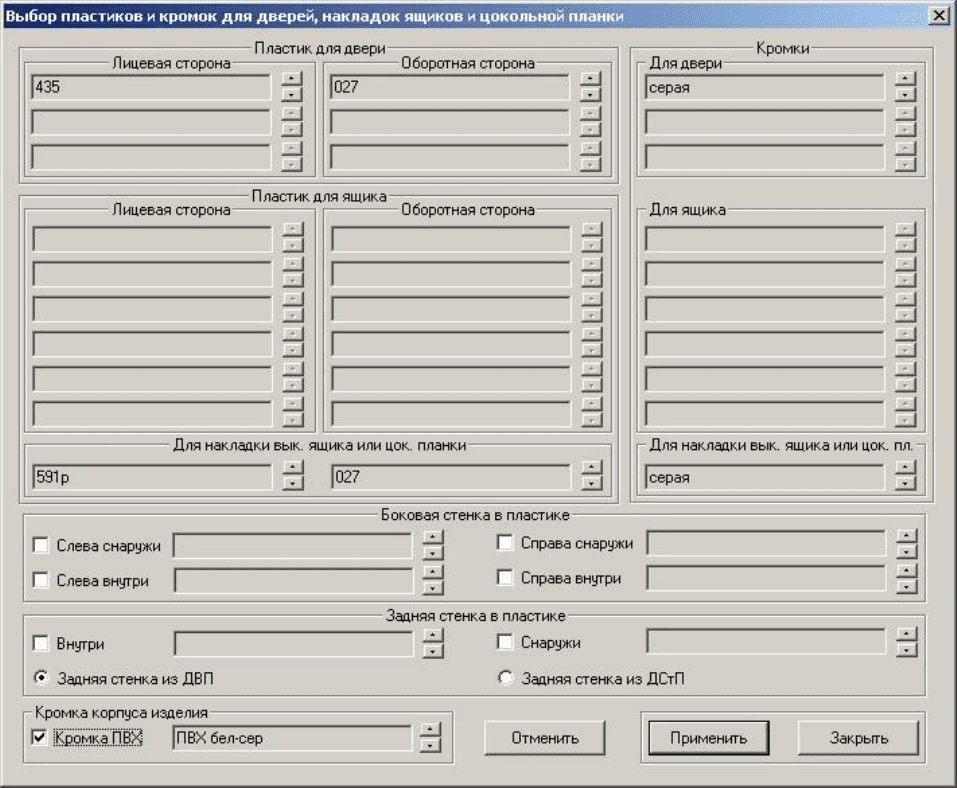
197
изделием). Для некоторых размеров изделий (например, для ширины углового
стола под врезную чашу мойки) кнопки вращателя не активны. Это означает,
что согласно конструктивно-технологическим требованиям и ограничениям,
данный размер для изделия изменять нельзя.
После выбора требуемого типоразмера изделия и нажатия кнопки ОК на
экране будет отображено диалоговое окно Выбор пластиков и кромок для
дверей, накладок ящиков и цокольной планки (рис. 159). В соответствующих
полях этого окна необходимо указать пластики и кромки, выбранные для заказа
на этапе заполнения бланка заявки. Если бы в заявке (см. выше рис. 154) было
указано только по одному виду пластиков для лицевой и оборотной стороны
фасадных элементов изделий, то программа автоматически проставила бы их в
соответствующих полях. То же самое относится и к кромкам.
Рис. 159 Диалоговое окно выбора пластиков и кромок для изделия
Количество активных полей в диалоге зависит от количества дверей и
ящиков, имеющихся у изделия. Если у изделия несколько дверей или несколько
ящиков (не более 3 дверей и 6 ящиков в данной версии программы), то выбор
их осуществляется в обычной последовательности − слева направо и сверху
вниз.
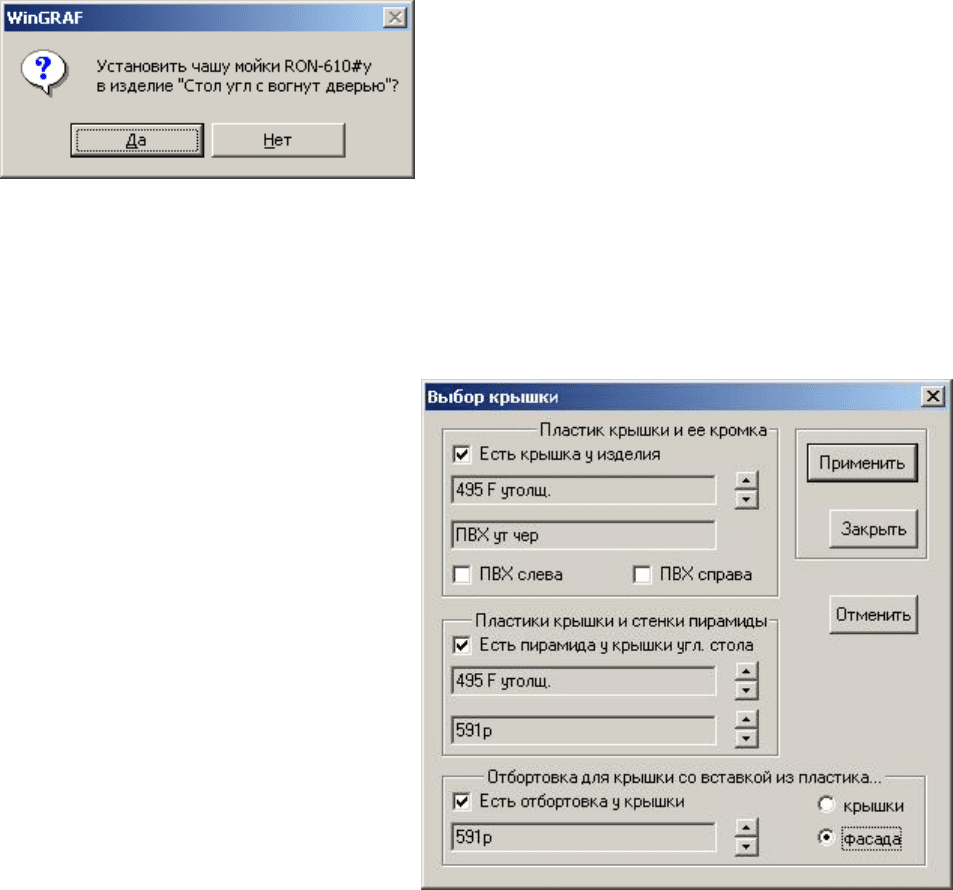
198
Поскольку в данном случае был выбран угловой стол с вогнутой дверью,
предназначенный под размещение врезной чаши мойки, программа выводит на
экран запрос о необходимости установки в изделие чаши мойки (рис. 160).
Так как в изделие устанавливается
врезная чаша мойки, то следующий диалог
позволяет специфицировать крышку (сто-
лешницу) изделия, включая крышку и пе-
реднюю стенку пирамиды, если пирамида
была указана в поле Конструктивные
особенности бланка заявки, и отбортовку
крышки (рис. 161). В частности, пластик
для вставки в отбортовочный профиль мо-
жет быть выбран либо из указанных в бланке заявки лицевых фасадных пла-
стиков, либо из пластиков для крышки. Если в изделие устанавливается на-
кладная чаша мойки, то диалоговое окно Выбор крышки на экране не отобра-
жается. При установке обозначе-
ний изделий на плане кухни про-
грамма обеспечивает автомати-
ческий расчет ширины нестан-
дартных изделий, ведя отсчет от
точки привязки изделия до бли-
жайшего препятствия (например,
стены помещения или боковой
стенки соседнего изделия).
Кроме того, программа от-
слеживает попадание курсора,
задающего точку привязки объ-
екта, в зону, недоступную для
размещения изделий. Если это
происходит, то на экране будет
отображено диалоговое окно с
соответствующим сообщением.
После того, как все необ-
ходимые напольные изделия будут представлены на плане, можно приступить к
размещению навесных изделий. Эта операция выполняется аналогично уста-
новке напольных изделий, а именно − выбором соответствующего изделия на
странице, содержащей экранные кнопки с пиктограммами изделий, перемеще-
нием курсора в нужное место плана и щелчком левой кнопкой мыши. Удаление
установленного на плане навесного изделия выполняется перемещением курсо-
ра в контур удаляемого изделия и последующим щелчком правой кнопкой мы-
ши.
Следует отметить, что изображение навесных изделий является «про-
зрачным», т.е. оно не закрывает находящееся под ним изображение для наполь-
ных изделий. Это позволяет отображать пунктирной линией на плане свесы
столешниц (слева, справа и сзади).
Рис. 160 Запрос о необходи-
мости установки чаши мойки
Рис. 161 Диалоговое окно Выбор крышки

199
Программа предусматривает установку фрагмента карниза над навесным
изделием, если карниз задан в одном из полей Конструктивные особенности
в бланке заявки (см. выше рис. 154). От установки карниза над изделием можно
отказаться, если сбросить флажок Карниз в диалоговом окне Выбор типораз-
мера изделия. Спецификация размера и формы карниза задается в специальном
диалоговом окне. Программа также обеспечивает возможность указания сег-
мента карниза вне зависимости от наличия под сегментом навесного изделия.
Это выполняется выполнением команды Карниз в подменю команды Изделия.
После того, как все требуемые изделия кухонного набора будут установ-
лены на плане, он примет вид, показанный на рис. 162. На плане представлен
угловой вариант кухонного набора мебели с карнизом, показанным пунктирной
линией. Края фрагментов карниза закруглены (радиус кривизны равен 290 мм).
На карнизе установлены три светильника (один над угловым столом, два дру-
гих − по краям карниза).
Рис. 162 План размещения кухонной мебели
Установка каждого из трех указанных в заявке светильников выполняется
с помощью команды Светильник в подменю команды Изделия. Затем с помо-
щью курсора мыши указывается грубое местоположение светильника и выпол-
няется щелчок левой кнопкой мышью. Точное позиционирование светильников
выполняется позднее на стадии подготовки файлов производственных заданий.

200
Если пользователь попытается на плане установить большее количество све-
тильников, чем указано в заявке, программа выдаст соответствующее преду-
преждение. Аналогичное сообщение появится и в том случае, если светильники
не будут указаны на плане. Удаление светильника выполняется обычным обра-
зом: курсор устанавливается в контур светильника и производится щелчок
правой кнопкой мыши.
На любой стадии формирова-
ния плана можно выполнить расчет
стоимости установленных изделий.
Для этого необходимо выбрать ко-
манду Итого в главном меню про-
граммы, приводящую к отображе-
нию соответствующего диалогового
окна (рис. 163).
После того как выполнено построение плана размещения мебели и с за-
казчиком согласована итоговая стоимость заказа, с помощью команды Печать
(главное меню программы) можно сформировать и распечатать выходные до-
кументы, а именно:
− договор-заявку, содержащую информацию как о самом заказчике
(Ф.И.O., адрес, телефоны), так и о заказе в целом (см. выше рис. 154);
− план размещения мебели на кухне заказчика (см. выше рис. 162);
− накладную, содержащую перечень заказанных изделий и их стоимость,
спецификацию использованных в каждом изделии пластиков и кромок,
наименование чаши мойки и ее стоимость, перечень прочих комплек-
тующих, выбранных для заказа, и их стоимость и т.д.;
− фронтальное изображение изделий в наборе;
− производственные задания в цеха и на участок раскроя;
− сборочную спецификацию для набора мебели;
− отгрузочный лист.
Поскольку программа разработана учетом особенностей производства
кухонной мебели на конкретном предприятии, в ней реализована проверка вы-
полнения конструкторско-технологических требований и ограничений (КТТО),
действующих на этом предприятии. Ряд базовых КТТО представлены в виде
алгоритмов, реализованных в программе, другие, зависящие от используемой в
данный момент технологии, − в виде настраиваемых таблиц параметров и свя-
занных с ними методов обработки. Подобный подход позволяет автоматизиро-
вать прием индивидуальных заказов и существенно сократить количество оши-
бок, вызванных субъективными факторами. Это, в свою очередь, ведет к со-
кращению сроков проектирования и положительно сказывается на себестоимо-
сти выпускаемой продукции. В конечном итоге предприятие получает ряд кон-
курентных преимуществ, позволяющих ему успешно работать на трудно про-
гнозируемом и нестабильном отечественном мебельном рынке.
7.7.5 Подсистема визуализации объектов проектирования
Рис. 163 Диалоговое окно с итоговой
стоимостью заказа
